დასაკრავი სიები საჭიროა იმისათვის, რომ საჭირო ფაილები გარკვეული თანმიმდევრობით დააყენოთ პლეერის ავტომატურ რეჟიმში. დასაკრავ სიებს მხარს უჭერს თანამედროვე პლეერები და პორტატული მედიაპლეერები.
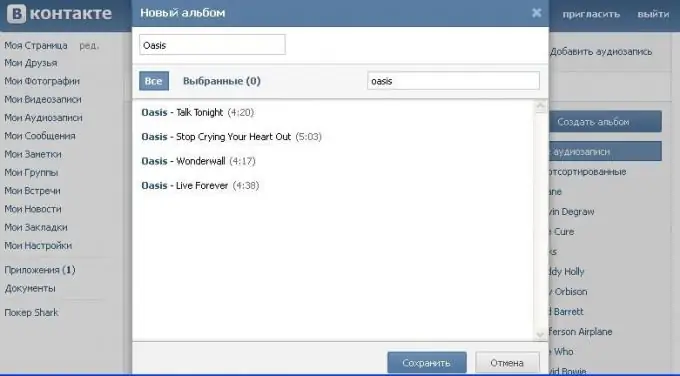
აუცილებელია
აუდიო ფაილის პლეერი
ინსტრუქციები
Ნაბიჯი 1
თუ გჭირდებათ Windows Media Player- ში დასაკრავი სიის ჩართვა, გახსენით იგი და დააჭირეთ სამკუთხედს ფანჯრის ზედა მარჯვენა კუთხეში მოცემულ სიტყვაში "ახლა ვთამაშობ". აირჩიეთ სიის ფანჯრის ჩვენება. დასაკრავი სიის არე გამოჩნდება მარჯვნივ, გადაიტანეთ შენახული დასაკრავი სია ან მედია ფაილები, რომლებზეც გსურთ მოუსმინოთ ან ნახოთ თქვენთვის მოსახერხებელი თანმიმდევრობით.
ნაბიჯი 2
თუ თქვენ გჭირდებათ AIMP მედია ფლეერში დასაკრავი სიის გახსნა, ორჯერ დააწკაპუნეთ ადრე შენახულ დასაკრავ სიაში. ასევე შეგიძლიათ ნახოთ ადრე დაკრული სიები, ამისათვის დააჭირეთ ხატულას ღია პლეერში, რომელიც პასუხისმგებელია დასაკრავი სიის არეალის ჩვენებაზე.
ნაბიჯი 3
ფანჯარაში, რომელიც გამოჩნდება ზედა პანელზე, იპოვნეთ თქვენთვის საჭირო სახელი, აარჩიეთ დასაკრავად სიაში რომელიმე ფაილი, ჩართავთ დასაკრავ სიას. ეს სასარგებლოა, თუ არ გახსოვთ ზუსტად სად შეინახეთ დასაკრავი სია. ასევე შეგიძლიათ დაამატოთ ახალი ფაილები იქიდან, რომ გადმოიტანოთ და ჩამოაგდოთ მდებარეობადან ან დააჭიროთ თაგუნას მარჯვენა ღილაკს და აირჩიოთ შესაბამისი ელემენტი ჩამოსაშლელი მენიუდან.
ნაბიჯი 4
თუ გსურთ ჩართოთ მუსიკალური დასაკრავი სია Vkontakte სოციალურ ქსელში, გადადით სექციაში "აუდიოჩანაწერები". დააჭირეთ ზედა "რედაქტირებას". მენიუს პუნქტი "ალბომის შექმნა" გამოჩნდება მარჯვნივ. ეკრანზე გაიხსნება ახალი ფანჯარა, შეიყვანეთ თქვენი დასაკრავი სიის სახელი, დაამატეთ მას სასურველი აუდიოჩანაწერები და შეინახეთ ცვლილებები.
ნაბიჯი 5
გამოდით რედაქტირების რეჟიმიდან, გახსენით ბმული დასაკრავი სიის სახელით მარჯვნივ, ჩართეთ მისი ნებისმიერი აუდიოჩანაწერი, გახსნილ ფლეერში, დააყენეთ დაკვრის რეჟიმი.
ნაბიჯი 6
თუ თქვენი პორტატული iPod- ის დასაკრავი სიის შექმნა გჭირდებათ, დააკავშირეთ მოწყობილობა ერთგულ კაბელთან თქვენს კომპიუტერთან და გაუშვით iTunes. გახსნილ ფანჯარაში აირჩიეთ რეპერტუარის შექმნის რეჟიმი, დაამატეთ მასში საჭირო ფაილები, შეინახეთ რეპერტუარი პლეერში.






